修改此控制項目會使頁面自動更新
自訂 13 吋 MacBook Pro 上的觸控列
在 Finder 和「郵件」與 Safari 這類 App 中,你可以為該 App 自訂觸控列中的按鈕。選擇「顯示方式」>「自定觸控列」來加入、刪除或重新排列觸控列中的項目。
自訂觸控列時,上面的按鈕會擺動並顯示「完成」按鈕。例如,以下是已可供編輯的「計算機」觸控列:

加入按鈕至觸控列。將控制項目拖至螢幕底部,拖進觸控列來加入。
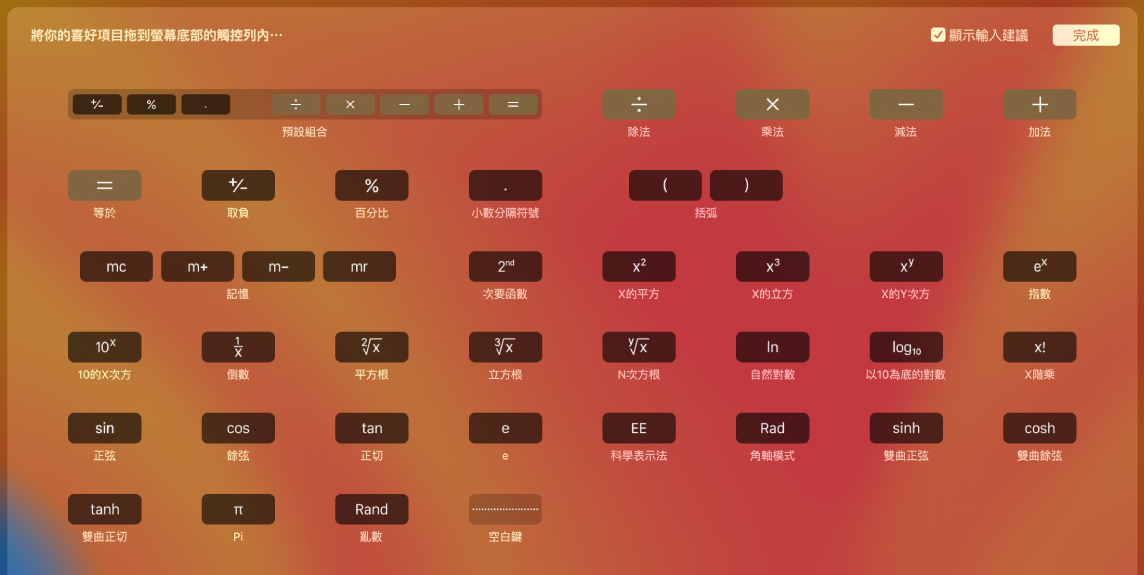
完成時請按一下螢幕上或觸控列中的「完成」。
重新排列觸控列中的按鈕。在自定觸控列時,將按鈕拖至新位置。完成時請按一下螢幕上或觸控列中的「完成」。
從觸控列移除按鈕。在你自定觸控列時,請從觸控列將按鈕拖至螢幕來移除。完成時請按一下螢幕上或觸控列中的「完成」。